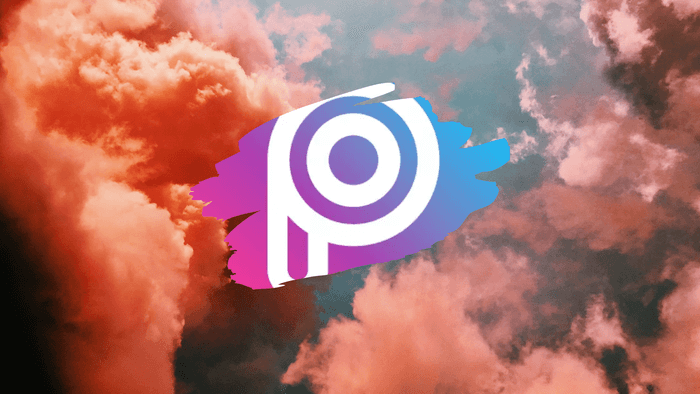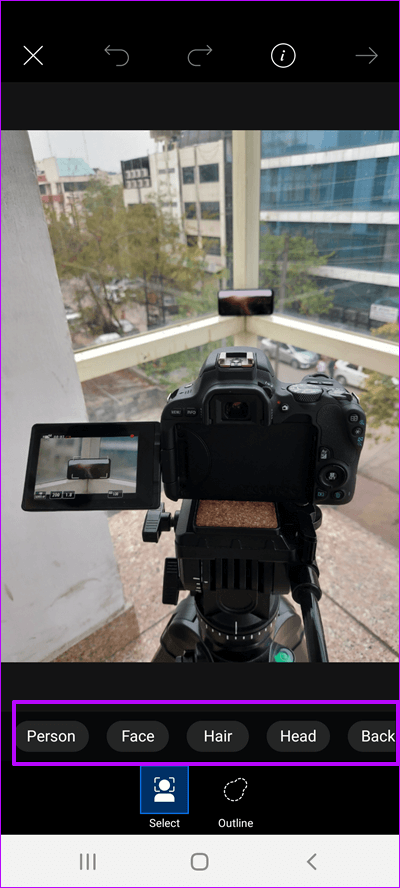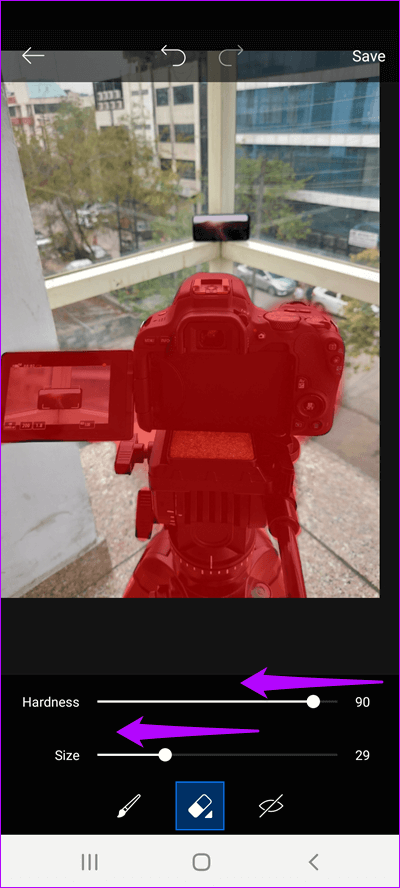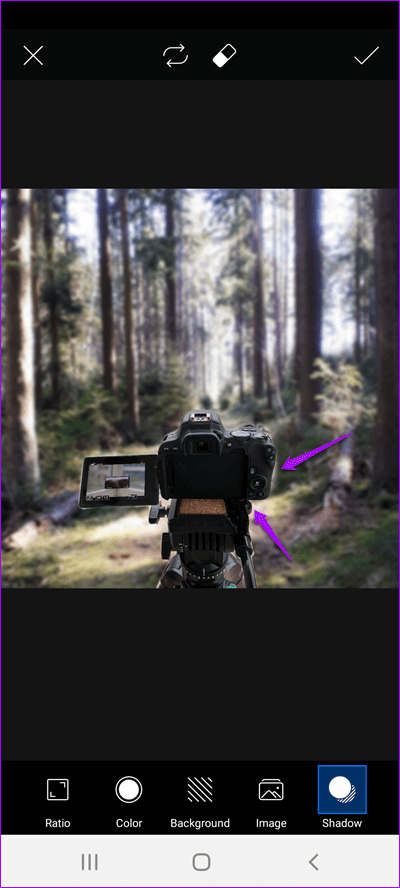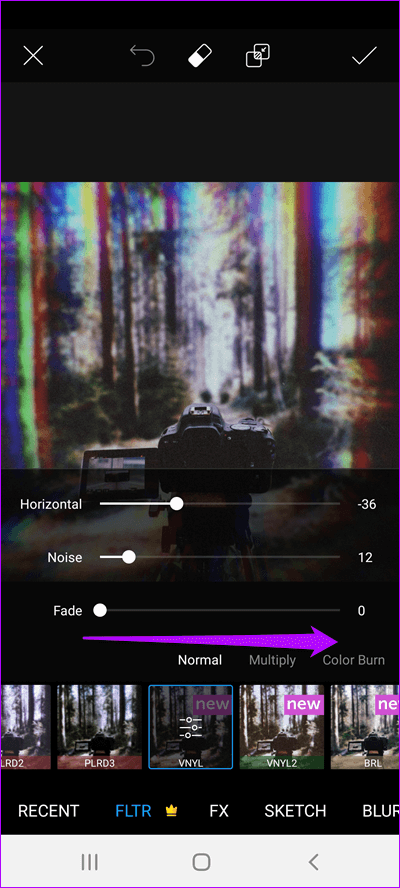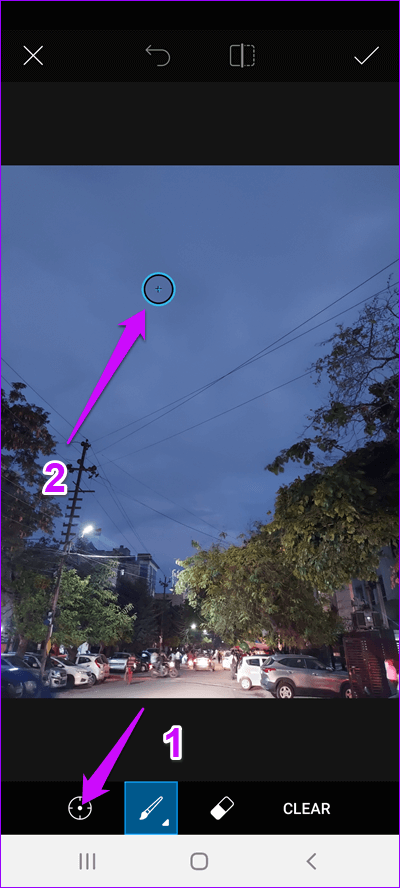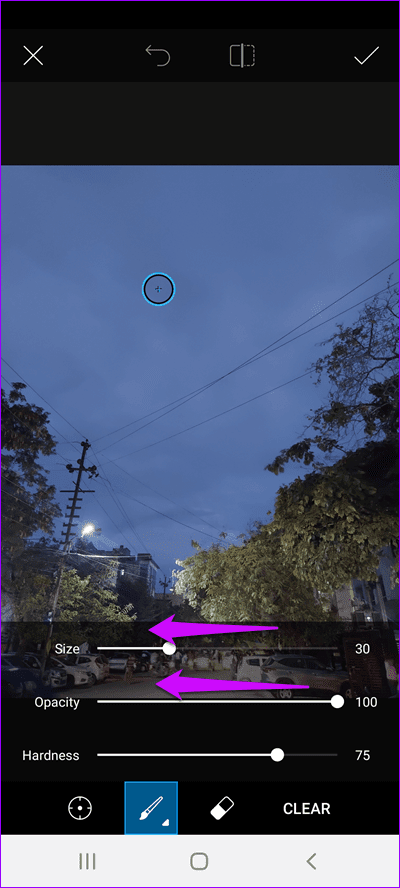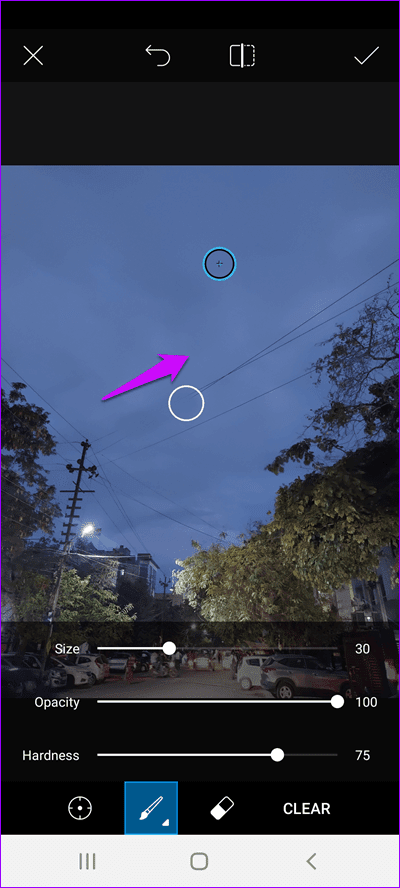如何在 Android 版 PicsArt 中編輯和更改背景
當談到攝影時,事情很少會按照我們想要的方式發展。 等待捕捉完美的畫面,當您點擊快門按鈕時,您會看到有人走進畫面。 這只是可能出錯的事情的 0.001%。 從樹枝到玻璃反射,應有盡有。 所以你會怎麼做? 你會放棄你的想法嗎?
好吧,現在是 2020 年了,有很多照片編輯應用程序(例如 PicsArt)可以讓您編輯和更改照片的背景。 像 PicsArt 這樣的應用程序讓一切變得如此簡單和容易,您不必模糊您的照片。
因此,如果您正在市場上尋找編輯和編輯照片背景的方法,可以通過以下方法使用 PicsArt 來實現。
如何更改 Android 上 Picsart 的背景
與許多 Android 照片編輯應用程序不同,在 PicsArt 中刪除照片和圖像的背景並不是一件困難的任務。 但是,您需要耐心並不斷發揮創造力。
好處是該應用程序足夠智能,可以區分一個人的頭髮和臉部,這使工作變得更容易。
相片1: 選擇圖像後,單擊“剪切”圖標。 在這裡,你會看到很多選項,比如人物、臉部、頭髮等。 就我而言,我選擇了背景。
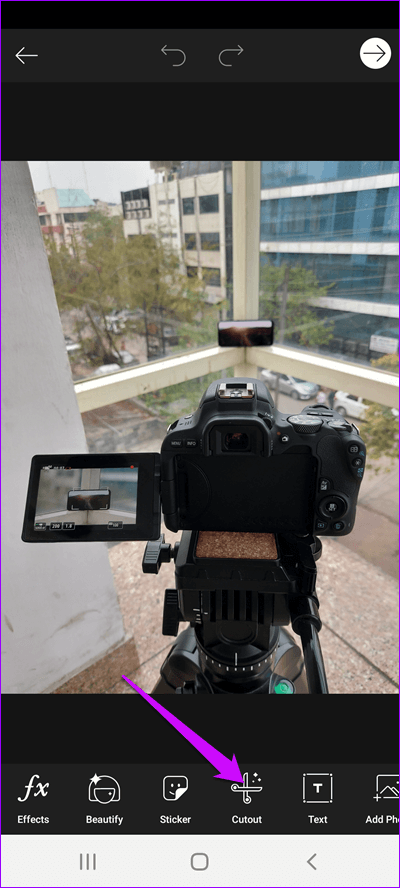
單擊它,您將看到自動選擇的主題。 然後我單擊“反轉”圖標,反轉更改。
如果要微調邊緣,請點擊小鉛筆工具來固定邊緣。 使用橡皮擦工具刪除選擇中不需要的部分。
完成後,單擊“保存”。
唷,這已經完成了 50% 的工作。 現在是下一個 50%。
專業提示:單擊眼睛圖標可查看您的選擇在純背景下的外觀。
相片2: 向右滾動,直到看到“適合”選項。 此時,您可以通過壓縮來減小貼紙的大小(反之亦然)。 選擇框架後,單擊背景。
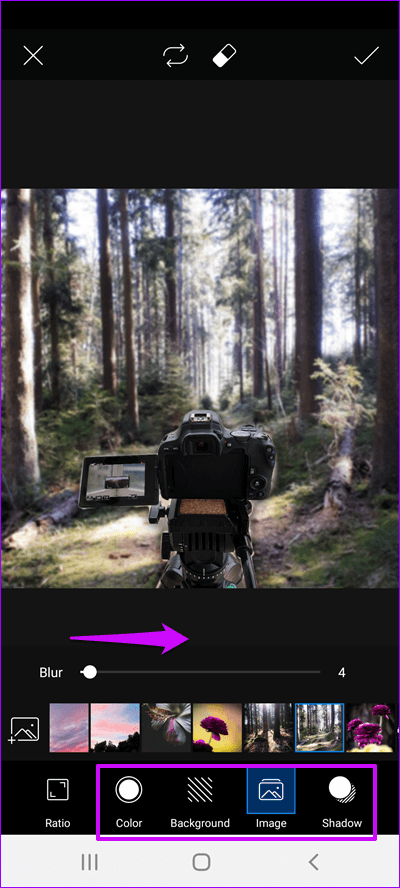
PicsArt 在應用程序本身上為您提供了大量很酷的壁紙。 但如果您希望您的藝術作品脫穎而出,請點擊左側的加號圖標。 從清爽的秋季壁紙(參見最佳自然壁紙高清)到歡快的節日主題圖片,有很多東西等待您探索。
如果您不喜歡壁紙,也可以查看圖像選項。
接下來,將模糊滑塊拖動到右側,使圖像看起來稍微更自然。 這將去除標籤/選擇的鋒利邊緣。
相片3: 您可能還想稍微修改一下陰影元素。 口頭禪很簡單——讓一切保持微妙。
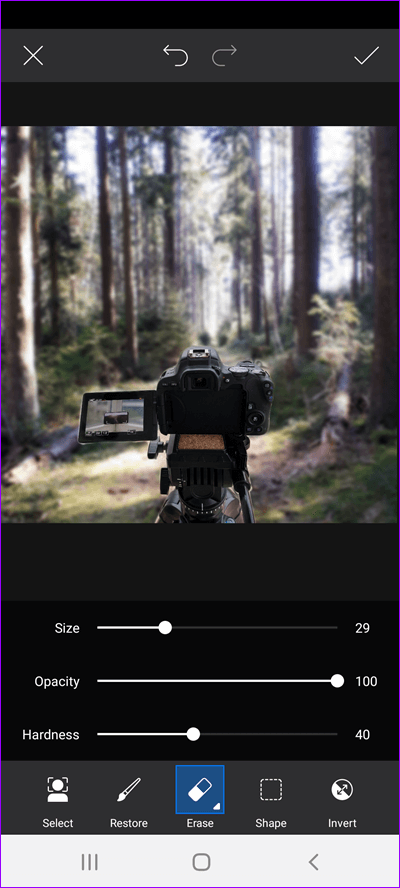
同時,您還可以通過橡皮擦選項編輯貼紙的邊緣。 只需確保小部件的大小和不透明度不太極端即可。
之後,保存即可。
我決定探索更多選項,例如濾鏡,以賦予其怪異的效果。 但是,您還可以嘗試其他選項,例如鏡頭光暈和形狀蒙版。
當談到完全改變背景時,真正的魔力在於如何混合邊框並管理邊緣的不透明度。 毫無疑問,背景必須與前景相匹配。 畢竟,您不希望它看起來像一個糟糕的剪切和粘貼工作,不是嗎?
如何在 PicsArt 中進行細微的背景調整
如果您不想完全更改背景,PicsArt 提供了很多選項來進一步編輯背景。
我最喜歡的工具之一是克隆工具。 我更喜歡刪除工具。 它們特別適合窺探電線、燈柱、鳥類等物體。
它的特別之處在於您可以控制該工具的許多方面,例如不透明度、硬度和畫筆大小。 此外,您還可以選擇要克隆的區域。
例如,我下面有一張非常簡單的圖片,正如您可能已經猜到的那樣,我想移除電線。 以下是具體操作方法。
相片1: 單擊“工具”將其打開,然後從列表中選擇“克隆”。 現在,系統會要求您選擇要復制的區域。 單擊以選擇它。
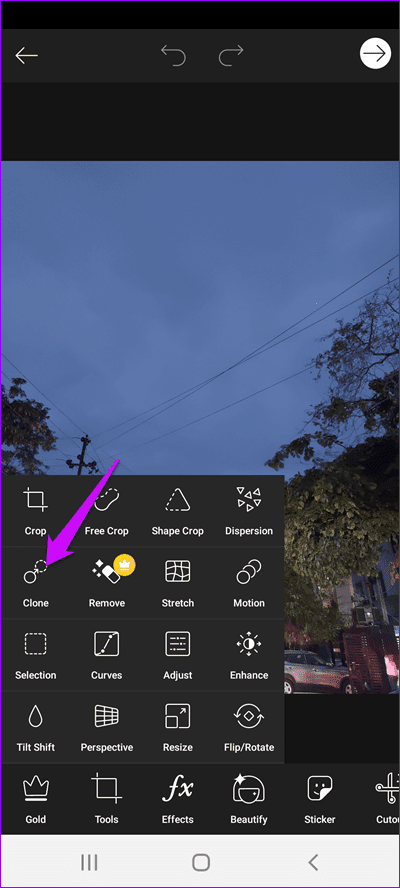
接下來,單擊底部的畫筆圖標來調整不透明度、硬度和畫筆大小。
相片2: 輕輕地滑過要刪除的區域。
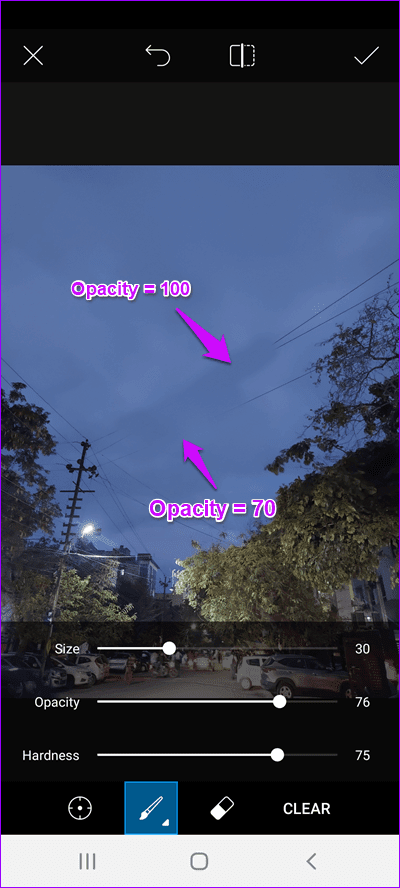
當然,您需要調整不透明度和硬度,看看哪種設置最適合您的圖像。
嘿,不要忘記保存現有的編輯。
還有埃瓦內斯庫!
這就是在 PicsArt 中更改和編輯圖像背景的方法。 添加酷炫的濾鏡和其他效果到混合中,您就擁有了勝利者。 很明顯,一開始你需要投入大量的精力和時間才能掌握結果。
另外,你和色散效應有關嗎?